Przenieś muzykę z iPoda na nowy komputer bez utraty danych
Jak mogę przenieść muzykę z iPoda na nowy komputer bez ryzyka utraty muzyki, którą już mam? Mój stary komputer uległ awarii i teraz cała muzyka, którą mam, jest tylko na moim iPodzie. Teraz chciałbym przenieść całą moją muzykę z iPoda na nowy komputer, ale obawiam się, że podłączenie iPoda do nowego komputera spowoduje utratę moich plików muzycznych. Proszę zasugerować, co można zrobić? — Problem z jednego forum
Jako właściciel urządzenia Apple, a dokładniej jako właściciel iPoda, musisz przenieść wiele plików muzycznych na iPoda, a proces jest na ogół prosty przy użyciu iTunes, ale co, jeśli proces zostanie odwrócony – przenieść muzykę z iPoda na komputer. Proces odwrotny jest zdecydowanie skomplikowany i naraża wszystkie Twoje pliki muzyczne na ryzyko. Apple pozwala tylko na przesyłanie muzyki z iTunes do iPoda i nie obsługuje odwrotnego procesu. Co więcej, iPoda można zsynchronizować tylko z jednym komputerem.
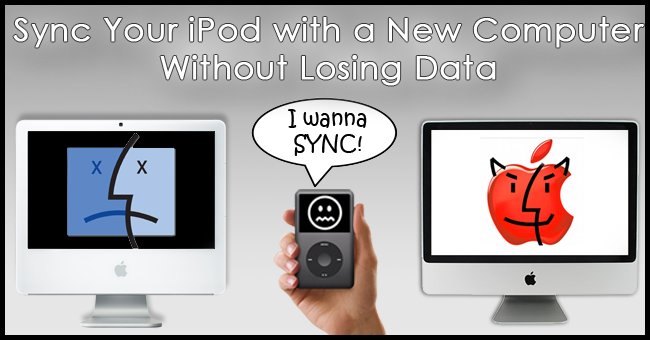
Co z tego, że twój stary komputer (z którym był zsynchronizowany twój iPod) ulegnie awarii, twój najlepszy przyjaciel chce mieć kolekcję twoich ulubionych plików muzycznych lub kupiłeś nowy komputer i chcesz mieć całą swoją kolekcję muzyki z iPoda na system?
We wszystkich powyższych scenariuszach przeniesienie muzyki z iPoda do nowego komputera narazi Twoje pliki muzyczne na ryzyko i istnieje ryzyko utraty ulubionych utworów, ponieważ zsynchronizowanie iPoda z nowym komputerem oznacza, że cała obecna zawartość iPoda zostanie nadpisana przez zawartość biblioteki iTunes na nowym komputerze.
Najlepsze rozwiązania są wymienione poniżej, jeśli szukasz sposobów na przeniesienie muzyki z iPoda na nowy komputer bez utraty danych.
- Część 1. Jak przenieść muzykę z iPoda na nowy komputer bez utraty danych (wszystkie urządzenia iPod)
- Część 2. Jak przenieść muzykę z iPoda do nowego komputera za pomocą kabla USB (tylko oryginalne iPody)
- Część 3. Przenoszenie zakupionych utworów z iPoda do nowego komputera (wszystkie urządzenia iPod)
Część 1. Jak przenieść muzykę z iPoda na nowy komputer bez utraty danych (wszystkie urządzenia iPod)
Jeśli szukasz sposobów na przeniesienie muzyki z iPoda Touch lub innych urządzeń iOS na nowy komputer, tutaj najpierw przedstawiamy skuteczny i szybki sposób na osiągnięcie celu – najlepszym rozwiązaniem jest użycie oprogramowania innej firmy. Dostępnych jest wiele takich programów i możesz wybrać jedno z nich w zależności od swoich wymagań. Tutaj polecamy DrFoneTool – Menedżer telefonu (iOS), wraz z przesyłaniem muzyki, oprogramowanie jest również wyposażone w dodatkowe funkcje.
DrFoneTool – Menedżer telefonu (iOS) to jedno z najlepszych programów, które umożliwia przesyłanie muzyki i innych multimediów między urządzeniami iOS, iTunes i komputerem. Za pomocą oprogramowania można przenieść muzykę z iPoda na nowy komputer bez ryzyka utraty danych, wykonamy np. iPoda touch, aby pokazać szczegółowe kroki.

DrFoneTool – Menedżer telefonu (iOS)
Przesyłaj muzykę z iPoda do nowego komputera bez utraty danych
- Przesyłaj, zarządzaj, eksportuj/importuj swoją muzykę, zdjęcia, filmy, kontakty, SMS-y, aplikacje itp.
- Utwórz kopię zapasową muzyki, zdjęć, filmów, kontaktów, SMS-ów, aplikacji itp. Na komputerze i łatwo je przywróć.
- Przesyłaj muzykę, zdjęcia, filmy, kontakty, wiadomości itp. z jednego smartfona na drugi.
- Przesyłaj pliki multimedialne między urządzeniami iOS i iTunes.
- Obsługuje wszystkie modele iPhone’a, iPada i iPoda touch z dowolną wersją iOS.
Kroki, aby zsynchronizować iPoda Touch z nowym komputerem za pomocą DrFoneTool – Menedżer telefonu (iOS).
Krok 1. Uruchom DrFoneTool i podłącz iPoda Touch
Pobierz, zainstaluj i uruchom DrFoneTool na swoim nowym komputerze. Wybierz „Menedżer telefonu” ze wszystkich funkcji i podłącz iPoda do komputera, a zostanie on wykryty przez oprogramowanie.

Krok 2. Wybierz opcję Muzyka
Pod podłączonym iPodem Touch dotknij Muzyka. Pojawi się lista plików muzycznych obecnych na iPodzie Touch.
Krok 3. Wybierz utwory i eksportuj do komputera
Z podanej listy utworów wybierz utwory, które chcesz przenieść na komputer. Następnie na górnym pasku menu kliknij „Eksportuj” iz menu rozwijanego wybierz „Eksportuj do komputera”.

Teraz wybierz folder docelowy na komputerze, w którym chcesz zapisać wybrane utwory i kliknij „OK”. Pliki zostaną skopiowane do komputera.

Dzięki powyższym krokom możesz przenieść muzykę z iPoda na nowy komputer.
Część 2. Jak przenieść muzykę z iPoda na nowy komputer za pomocą kabla USB (tylko oryginalne iPody)
Jeśli chcesz przesłać swoją muzykę tylko za pomocą bezpłatnego rozwiązania i nie przejmujesz się informacjami o muzyce ID3, możesz wybrać sposób przesyłania muzyki z iPoda do nowego komputera za pomocą kabla USB. Ta metoda obsługuje modele iPod shuffle, classic i Nano. iPod touch i inne urządzenia z systemem iOS, takie jak iPhone i iPad, nie są obsługiwane przez tę metodę, ponieważ iPod Touch i inne urządzenia z systemem iOS, takie jak iPhone i iPad, nie są dostępne przez komputer jako zewnętrzne dyski twarde. Aby zsynchronizować muzykę z iPoda z nowym komputerem za pomocą kabla USB, przeczytaj poniżej.
Dowiedz się, co możesz, a czego nie możesz zrobić za pomocą tej metody:
- Podczas korzystania z metody kabla USB do wyodrębniania muzyki z iPoda, utworów muzycznych nie można zidentyfikować, który utwór jest, dopóki nie zostaną dodane do biblioteki odtwarzaczy multimedialnych. Dzieje się tak, ponieważ nazwy plików muzycznych są zmieniane po dodaniu ich do biblioteki iPoda.
- Metoda kabla USB jest przydatna do przesyłania muzyki, która nie została zakupiona w iTunes na nowy komputer. Ta metoda służy również do pobierania utworów z iPoda, gdy nic się nie pojawia.
- Jeśli chcesz przenieść tylko jedną piosenkę lub tylko kilka z dużej liczby, ta metoda nie okaże się dobrym rozwiązaniem. Ponieważ piosenki nie mają własnych nazw, znalezienie tych, które chcesz, będzie trudnym i czasochłonnym procesem.
Kroki przesyłania muzyki z iPoda do nowego komputera za pomocą kabla USB
Krok 1. Uruchom iTunes na nowym komputerze
Przede wszystkim należałoby uruchomić iTunes na nowym komputerze w taki sposób, aby iPod mógł być używany w trybie użycia dysku, co umożliwi iPodowi pracę jako dysk zewnętrzny. Aby zrobić to samo, uruchom iTunes, a następnie naciśnij i przytrzymaj klawisze Shift + Ctrl na komputerze i podłącz iPoda za pomocą kabla USB. Naciśnięcie i przytrzymanie tych klawiszy nie pozwoli iTunes na automatyczną synchronizację iPoda.
Jeśli iPod nie pokazuje połączenia z powyższymi krokami, podłącz go normalnie, a następnie w oknie Podsumowanie iPoda zaznacz opcję „Włącz użycie dysku”.
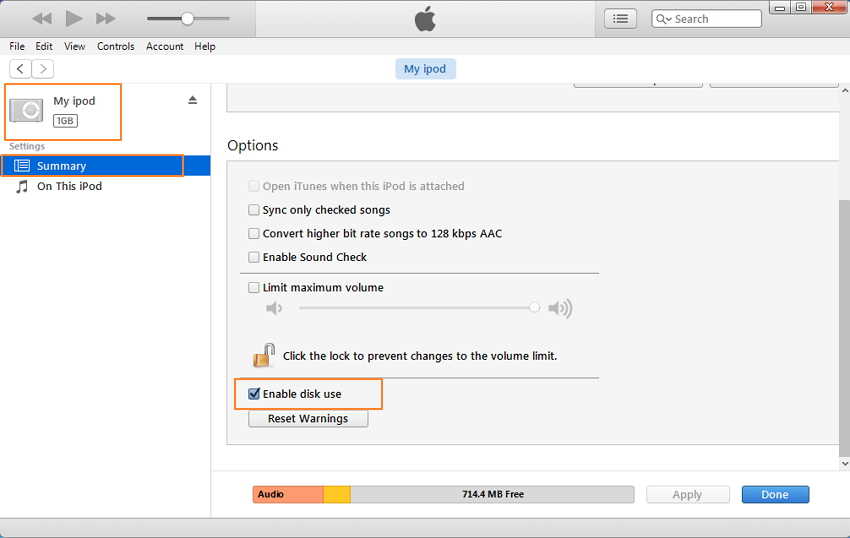
Krok 2. Włącz ukryte pliki na komputerze
Następnie musisz włączyć komputer, aby wyłączyć ukryte pliki, aby móc wyświetlić ukryty folder z plikami muzycznymi. Aby włączyć te ukryte pliki, otwórz Panel sterowania> Wyglądy> Opcje folderów> Widok, a następnie włącz opcję „Pokaż ukryte pliki, foldery i dyski”.
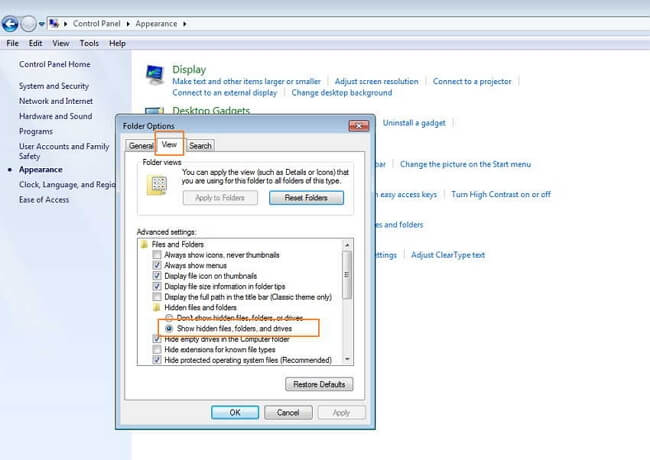
Krok 3. Otwórz napęd iPoda na PC
Teraz otwórz „Mój komputer/komputer” na swoim komputerze i uzyskaj dostęp do podłączonego iPoda jako napędu.
Krok 4. Otwórz iTunes i skonfiguruj ustawienia kopiowania plików.
Teraz, korzystając z iTunes, możesz automatycznie importować wszystkie utwory z iPoda do biblioteki iTunes na swoim komputerze. Aby skopiować utwory za pomocą iTunes, należy wprowadzić kilka zmian w Ustawieniach, aby automatycznie zmieniać nazwy plików zgodnie z ich metadanymi.
Kliknij Edycja > Preferencje, a następnie w nowym oknie wybierz zakładkę „Zaawansowane” i zaznacz opcję „Utrzymuj porządek w folderze iTunes Media” i „Kopiuj pliki do folderu iTunes Media podczas dodawania do biblioteki” i naciśnij „OK”.

Krok 5. Dodaj pliki z iPoda do biblioteki iTunes
Teraz kliknij Plik> Dodaj folder do biblioteki.
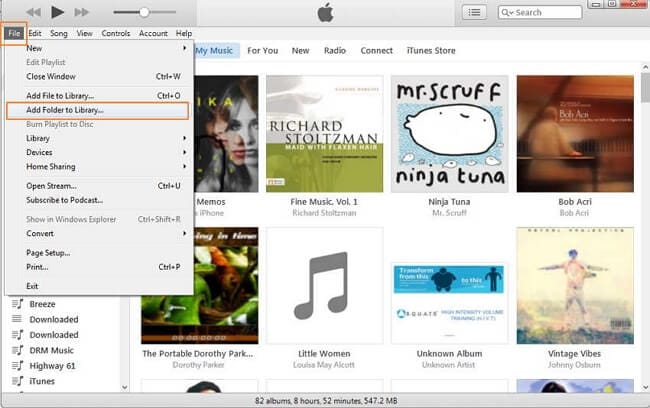
Następnie przejdź do iPoda na komputerze.
Wybierz iPod_Control > Folder Muzyka.

Wybierz foldery i pliki. Wybrane pliki zostaną dodane do folderu iTunes Media.
Dzięki powyższym krokom możesz pomyślnie przesyłać utwory z iPoda do nowego komputera.
Część 3. Przenoszenie zakupionych utworów z iPoda do nowego komputera (wszystkie urządzenia iPod)
Jeśli wszystkie pliki muzyczne zostały zakupione za pośrednictwem iTunes i chcesz przenieść się ze starego komputera na nowy, możesz po prostu przenieść zakupione utwory z iPoda na nowy komputer.
Dowiedz się, co możesz, a czego nie możesz zrobić za pomocą tej metody:
- Ta metoda przesyłania muzyki jest najlepsza dla tych, którzy mają głównie muzykę na swoim iPodzie, która jest zakupiona lub zgrana na płytach CD.
- Ta metoda obsługuje wszystkie urządzenia i modele iPoda.
- Jeśli muzyka obecna na iPodzie pochodzi ze źródeł takich jak pobieranie online, płyty CD, które zniknęły lub jeśli chcesz podzielić się muzyką z najbliższymi, ta metoda nie jest dobrym rozwiązaniem.
Kroki przesyłania zakupionych utworów z iPoda do nowego komputera za pomocą iTunes
Krok 1. Otwórz iTunes na nowym komputerze i autoryzuj komputer
Pobierz, zainstaluj i uruchom iTunes na swoim nowym komputerze. Teraz musisz autoryzować swój nowy komputer za pomocą swojego Apple ID, aby można było skopiować zakupione utwory z powrotem na komputer. W tym celu kliknij Konto > Uprawnienia > Autoryzuj ten komputer.

Następnie wprowadź swój identyfikator Apple ID i hasło, a następnie kliknij Autoryzuj. Twój nowy komputer będzie miał dostęp do zakupów w iTunes.
Krok 2. Podłącz iPoda i przenieś zakupy
Za pomocą kabla USB podłącz iPoda do komputera, a ikona wskazująca podłączony iPod pojawi się w iTunes.
Następnie w lewym górnym rogu kliknij Plik> Urządzenia> Przenieś zakupione z „iPoda”. Dzięki temu zakupione utwory z Apple ID zostaną przeniesione na nowy komputer.
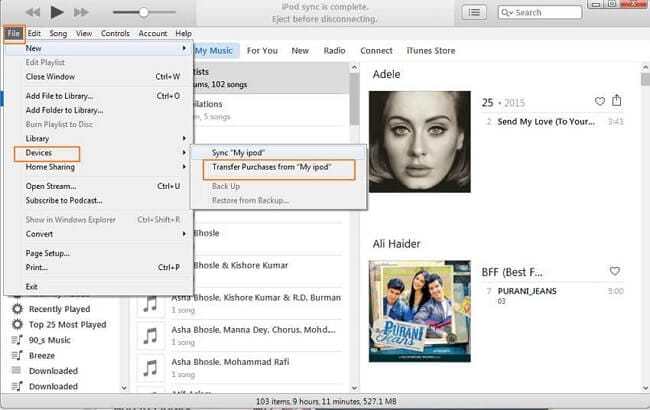
W ten sposób możesz przesyłać muzykę z iPoda do nowego komputera bez utraty danych, wykonując powyższe czynności.
Ostatnie Artykuły:

